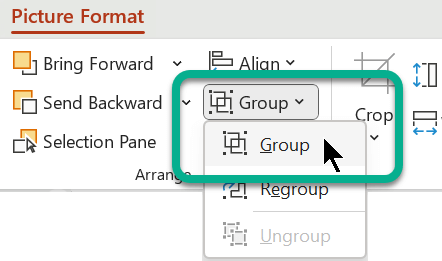Η δυνατότητα "Εισαγωγή λεζάντας" στο Word διευκολύνει τη συστηματική προσθήκη λεζαντών σε εικόνες ενός εγγράφου.
Σε άλλες εφαρμογές Office, όπως PowerPoint, προσθέτετε με μη αυτόματο τρόπο ένα πλαίσιο κειμένου κοντά στην εικόνα και, στη συνέχεια, ομαδοποιείτε το πλαίσιο κειμένου και την εικόνα. Δείτε τις παρακάτω οδηγίες. Εάν έχετε πολλές εικόνες σε μια σειρά, πρέπει να τις αριθμήσετε με μη αυτόματο τρόπο.
Word
-
Κάντε κλικ στην εικόνα στην οποία θέλετε να προσθέσετε μια λεζάντα.
-
Επιλέξτε Αναφορές > Εισαγωγή λεζάντας.
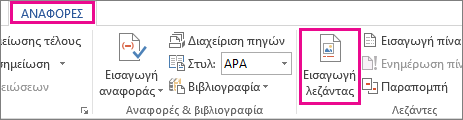
-
Για να χρησιμοποιήσετε την προεπιλεγμένη ετικέτα (Εικόνα), πληκτρολογήστε τη λεζάντα στο πλαίσιο Λεζάντα.

Συμβουλή: Μπορείτε επίσης να δημιουργήσετε τη δική σας προεπιλεγμένη ετικέτα λεζάντας, κάνοντας κλικ στην επιλογή Νέα ετικέτα και,στη συνέχεια, προσθέτοντας τη λεζάντα σας στο πλαίσιο Ετικέτα. Word αριθμεί αυτόματα τις νέες ετικέτες για εσάς.
Όλες οι άλλες εφαρμογές Office
-
Χρησιμοποιήστε την επιλογή Εισαγωγή > Πλαίσιο κειμένου για να σχεδιάσετε ένα πλαίσιο κοντά στην εικόνα. ( Ανατρέξτε στο θέμα Προσθήκη πλαισίου κειμένου για πρόσθετες λεπτομέρειες.)

-
Κάντε κλικ μέσα στο πλαίσιο κειμένου και πληκτρολογήστε το κείμενο που θέλετε να χρησιμοποιήσετε για μια λεζάντα.
-
Επιλέξτε το κείμενο. Στην Κεντρική καρτέλα, χρησιμοποιήστε τις επιλογές γραμματοσειράς για να εφαρμόσετε στυλ στη λεζάντα όπως θέλετε.
-
Χρησιμοποιήστε το συνδυασμό πλήκτρων Ctrl+κλικ για να επιλέξετε την εικόνα και το πλαίσιο κειμένου και, στη συνέχεια, στην καρτέλα Μορφοποίηση εικόνας, στην ομάδα Τακτοποίηση, επιλέξτε Ομαδοποίηση > ομάδα.